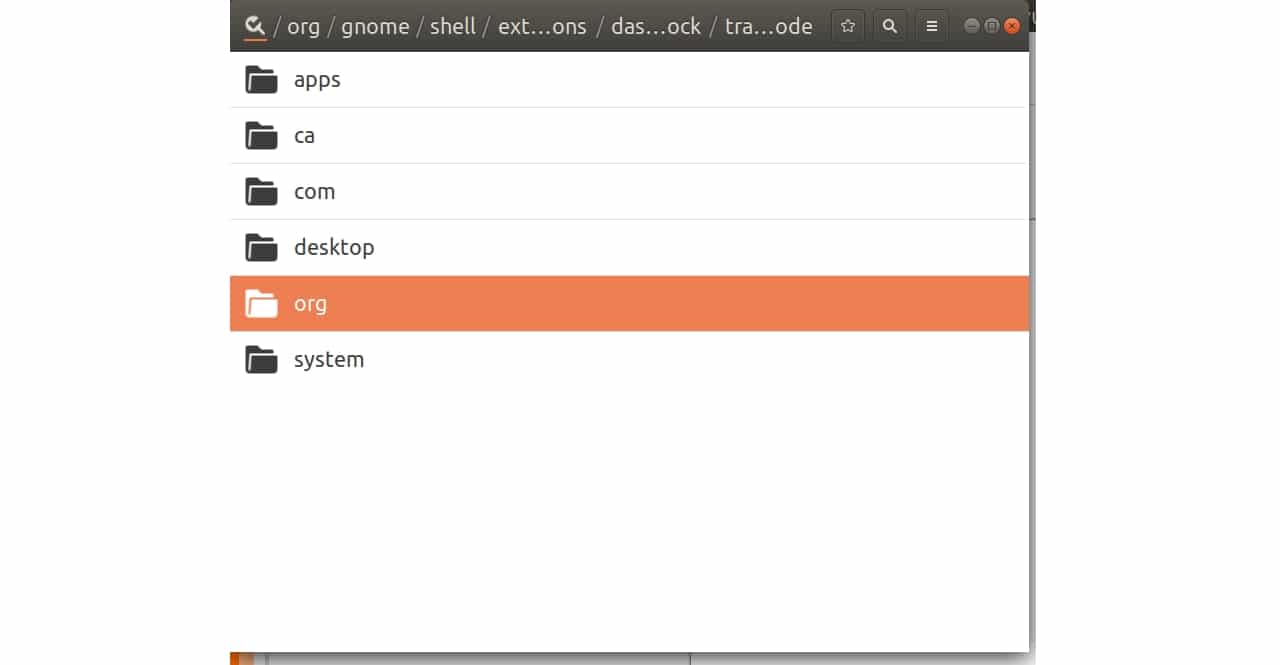
Di versi terbaru Ubuntu, setelah keluar dari Unity Shell dan beralih menggunakan shell GNOME secara langsung, beberapa hal telah berubah. Meskipun untuk beberapa pengguna tampaknya lebih baik, orang lain yang terbiasa dengan Unity akan kehilangan banyak hal. Anda harus tahu bahwa selain pengaturan yang dapat Anda atur menggunakan Pengaturan, ada juga hal-hal lain yang agak lebih dalam untuk mengubah aspek tertentu dari antarmuka grafis.
Jika Anda perlu melakukan beberapa perubahan tambahan, Anda mungkin tertarik untuk mengetahuinya Alat Tweak GNOME atau GNOME Tweaks. Anda dapat dengan mudah menginstalnya dari Pusat Perangkat Lunak Ubuntu itu sendiri. Dan setelah terinstal, ini akan memungkinkan Anda untuk membuat banyak perubahan pada desktop. Ini adalah sesuatu yang lebih kuat dan dalam daripada konfigurasi yang memungkinkan Anda untuk memodifikasinya dari Pengaturan.
Dengan dia Anda mungkin:
- Konfigurasi tampilan dan desktop.
- Aplikasi startup.
- Sesuaikan bilah atas.
- Konfigurasi opsi daya.
- Tipografi.
- Windows
- Area kerja.
- Ekstensi GNOME.
- dan sebagainya
Tetapi jika itu tidak cukup, maka alat utamanya adalah dconf-editor, tetapi sangat kuat sehingga Anda harus menggunakannya dengan hati-hati jika Anda tidak ingin merusak sistem. Dengannya Anda dapat membuat banyak perubahan di GNOME pada tingkat yang lebih dalam, mengkonfigurasi hal-hal yang tidak mungkin dilakukan dengan alat sebelumnya. Dalam hal ini, Anda juga dapat menginstalnya dengan mencarinya di Pusat Perangkat Lunak Ubuntu atau melalui terminal ...
Setelah terinstal, jika Anda mencarinya di antara aplikasi Anda dan membukanya, Anda akan melihat bahwa itu menunjukkan 4 direktori: apps, ca, com, desktop, org, dan system. Untuk modifikasi di GNOME, Anda harus memasukkan:
- org: di mana Anda akan menemukan hal-hal di bagian grafik.
- gnome: di mana konfigurasi yang dikelompokkan berkenaan dengan lingkungan GNOME.
- shell: konfigurasi yang mengacu pada shell grafis atau antarmuka. Dan di dalam Anda dapat pergi ke mana pun Anda butuhkan.
- gnome: di mana konfigurasi yang dikelompokkan berkenaan dengan lingkungan GNOME.
Saya akan menempatkan beberapa contoh penggunaan, tetapi Anda dapat melakukan banyak hal ...
- Misalnya, Anda bisa berubah penampilan atau efek Dock sejak:
- org> gnome> shell> ekstensi> dasbor ke dok
- Pilihan lain adalah cari langsung di bilah pencarian dconf "dash-to-dock" untuk menampilkan entri. Kemudian Anda memberikannya dan masuk ke pengaturan dok. Di sana Anda dapat, misalnya, mengaktifkan atau menonaktifkan animasi, dll.
- Contoh lainnya adalah aktifkan transparansi dinamis:
- org> gnome> shell> ekstensi> dasbor-ke-dok> mode transparansi. Dan dari sana mengubah nilai transparansi.
- Atau cari langsung di mesin pencari "mode-transparansi" tanpa tanda kutip.
- Hapus ikon tempat sampah dari meja:
- org> gnome> nautilus> desktop> ikon-sampah-terlihat. Dari sana, tekan sakelar untuk menghapusnya.
- Atau langsung cari "ikon-sampah-terlihat" di mesin pencari dconf untuk menghindari keharusan menavigasi ...
- Jika Anda ingin tambahkan recycle bin ke menu peluncur sebagai favorit di Ubuntu 19, Anda dapat menyukai ini:
- org> gnome> shell> ekstensi> tampilkan-sampah. Kemudian aktifkan untuk menampilkan.
- Atau langsung cari entri "show-trash" di browser dconf.
- Dan masih banyak lagi hal yang saya undang untuk Anda tanyakan ...
Berhati-hatilah dengan apa yang Anda sentuh! Jika Anda tidak tahu apa yang Anda lakukan, lebih baik Anda tidak melakukannya ...
Menarik, bagaimanapun saya pikir itu terjadi, saya cukup rentan untuk meninggalkan Cag *% $ # dengan sistem saya. Artikel bagus, salam kenal.
Gnome sampah itu… .ini tampak seperti regedit dari yang tidak dapat dinamai.
Mengapa sih harus ada sistem konfigurasi aplikasi terpusat?
sehingga yang lain mengetahui bahwa Anda telah menginstal? atau mengubahnya menjadi remote control
untuk beberapa saat dan kemudian membiarkannya apa adanya?
Saya mengatakan ini karena saya melihat opsi geolokasi untuk mengaktifkan .... Ini memiliki sedikit waktu untuk hidup
ke aplikasi gnome di linux saya.